【ベルメゾンのサイドテーブルを買って組み立ててみた】 [IT関連・DIY・家具]

リビングでソファに座りながらお茶する時に便利なようにサイドテーブルの購入を検討していました。通販でお手頃価格の商品を見つけましたので購入することにしました。
今回はこの組み立てと商品のレビューをお届けします。
今回はこの組み立てと商品のレビューをお届けします。
この記事の目次
リビングでお茶をする時に欲しいサイドテーブル
リビングのソファでテレビでも観ながらお茶をする時にその置き場に困っていました。ソファ横に石油ファンヒーターを置いているのでその上にコーヒーカップを載せたりしてました。
ということでお手軽に買えるリビング用のサイドテーブルを購入することにしました。
通販ならお手頃価格のサイドテーブルがイッパイ!
とにかくちょっとコーヒーカップなどを置く程度のテーブルが欲しいだけですから安くて構いませんでした。また造りが凝っていなければ構造も簡単なので自分で組み立てるのも厭いません。家具は組み立て式になると高級感はなくなる場合がほとんどですが価格は格段にお安くなりますからね。
ということでネットでアレコレ通販サイトを物色した結果、ベルメゾンのものを注文することにしました。
届きました!サイドテーブル
商品は宅急便で届きました。
中身の梱包はこんな感じ

部品はこれだけ

シンプルです。
組み立てはいたって簡単!
組み立ては脚をつなげるだけです。つなげるのは脚を差し込んで固定用のビスを締めるだけ。
工具は六角レンチが付属されていますので必要ありません

全部で8か所のビスを締めていきます

完成!

シンプルなところが気に入りました
商品は組み立て式で高級感はありませんが、シンプルで気に入りました。組み立ては10分はかかりません。まぁ、ビス止めだけですから…(^_^;)
脚はスチール製で細いですが、しっかりしていてぐらつきも無く安定感があり、
飲み物を置いても安心です。
スチール製の脚のつなぎ目がちょっとずれている感じはしますが、まぁあんまり気になりません。
家具にこだわりがあって調度品としての役割を重視する人には向かないかもしれませんが、機能性重視ならお勧めの商品です。
こんな風にソファの中央に置けば飲み物の置き場に困ってたのも解消!

下側はソファの下に差し込みます

家族みんな満足です。
息子は、
「新しい家具ってテンション上がるね!新しい家具が来ると部屋を掃除したくなるね。」とのこと。
次回は、大物のデスク付ロフトベッドの組み立てが控えています。
あれこれ検討した結果、通販で購入することにした「ロフトベッド」が本日届きました!組み立ての様子と完成品の感想などを写真入りでご紹介致します!
組み立て式のロフトベッドのご購入をお考えの方には万全の準備で臨むことをおススメします。ご参考にしてみて下さい。
組み立て式のロフトベッドのご購入をお考えの方には万全の準備で臨むことをおススメします。ご参考にしてみて下さい。
スポンサーリンク
スポンサーリンク
【お値段以上?ニトリ ~ロフトベッドとカーテンを見てきた】 [IT関連・DIY・家具]
【お値段以上?ニトリ ~ロフトベッドとカーテンを見てきた】

お値段以上!ニトリッ!でお馴染みのニトリに行ってきました。
長女が高校入学を機に、子供部屋改造計画を遂行するべく、その基幹となるロフトベッドを見に行ったのです。
大きく分けて木製のタイプとパイプ製のタイプがありますが、今回のお目当てはパイプ製のロフトベッドです。
長女が高校入学を機に、子供部屋改造計画を遂行するべく、その基幹となるロフトベッドを見に行ったのです。
大きく分けて木製のタイプとパイプ製のタイプがありますが、今回のお目当てはパイプ製のロフトベッドです。
この記事の目次
≪2016年11月20日追記≫
私の運営しているもう一つのブログ『SHARE-NOTE シェアノート』にてロフトベッドについての記事を書いています。宜しかったらコチラもご覧になってみて下さい。
⇒ 通販で購入・利用してみて感じた ロフトベッド購入のポイントまとめ
⇒ 〔購入後に気付いた〕ロフトベッド購入の盲点 3つのポイント
⇒ ロフトベッド活用法 私のコーディネート
私の運営しているもう一つのブログ『SHARE-NOTE シェアノート』にてロフトベッドについての記事を書いています。宜しかったらコチラもご覧になってみて下さい。
⇒ 通販で購入・利用してみて感じた ロフトベッド購入のポイントまとめ
⇒ 〔購入後に気付いた〕ロフトベッド購入の盲点 3つのポイント
⇒ ロフトベッド活用法 私のコーディネート
ニトリでロフトベッドを物色
さっそく家族でニトリに出かけました。お手頃価格で見つかります。
ニトリのパイプ製ロフトベッド

上の写真の値札は下に置いてあるマットレスの値段です。
ベッドのお値段は29,900円です。
結構、お手頃価格で買えます。
写真の商品はフラットの机スペースが結構使い勝手が良さそうです。
小さな棚もおしゃれに使いこなせば素敵なスペースになるかもしれません。
気になるのはちょっと机の高さが低いのがどうかな?って感じです。
椅子の高さで調節できるとはいえ椅子が低すぎると姿勢に無理が生じて疲れるかもしれません。
お隣にあったのはこんなベッド。

実物の写真を撮り忘れてしまいましたが、脚の部分がX型になっているのが違います。
コチラのベッドは更にお手頃価格で24,900円です。
家具屋さんは見てるだけでも楽しめる素敵空間
娘はこれを機会にカーテンの模様替えもしたいとのことでしたので、カーテンも見て来ました。
カーテンも種類が豊富で目移りしてしまいますね。
家族であーでもないこーでもないと楽しみながら物色していましたが、私の好みは、「昭和の匂い」がするそうです(-_-;)
娘はやっぱり可愛い系のものを見てましたね。
キッチンのラック(炊飯器とか電子レンジを置く台)も欲しかったので見て来ました。
ただ、こちらも寸法とかこれからキッチンをどんな感じで模様替えをしようか、プランがあいまいだったので、「後日」ということになりました。
でも家具屋さんて見てるだけで楽しいですよね。
特にソファコーナーは人気ですよね、大抵座り心地を試している人がいますよね。
 。
。購入の検討は通販と比較
帰宅後通販サイトをあれこれ見て比較検討した結果、ロフトベッドもサイドテーブルも通販での購入となりました。ロフトベッドは階段付きがいいってことで申込みました。
階段、デスク付きは人気商品で3月上旬入荷予定とのこと。
サイドテーブルはじきに届くことでしょう。
以下にそれぞれの商品の紹介と組み立てについてご紹介していますので、ご参考にして下さい。
リビングでソファに座りながらお茶する時に便利なようにサイドテーブルの購入を検討していました。通販でお手頃価格の商品を見つけましたので購入することにしました。
今回はこの組み立てと商品のレビューをお届けします。
今回はこの組み立てと商品のレビューをお届けします。
ベッド注文で準備が大忙し!
娘の部屋をベッドが届くまでに片付けないと入る場所がありません。まずは娘の部屋に同居している息子を追い出さなくてはなりません。
息子の机だのなんだのを隣の部屋に移さなくてはなりません。
隣の部屋には妻のものがたくさんあります。
まず妻の荷物を1階に下し、それから息子の荷物を妻の部屋に移して、ようやく新しいベッドが入る場所が確保できるのです。
我が家は明日から民族大移動です。
≪2016年11月20日追記≫
私の運営しているもう一つのブログ『SHARE-NOTE シェアノート』にてロフトベッドについての記事を書いています。宜しかったらコチラもご覧になってみて下さい。
⇒ 通販で購入・利用してみて感じた ロフトベッド購入のポイントまとめ
⇒ 〔購入後に気付いた〕ロフトベッド購入の盲点 3つのポイント
⇒ ロフトベッド活用法 私のコーディネート
私の運営しているもう一つのブログ『SHARE-NOTE シェアノート』にてロフトベッドについての記事を書いています。宜しかったらコチラもご覧になってみて下さい。
⇒ 通販で購入・利用してみて感じた ロフトベッド購入のポイントまとめ
⇒ 〔購入後に気付いた〕ロフトベッド購入の盲点 3つのポイント
⇒ ロフトベッド活用法 私のコーディネート
スポンサーリンク
スポンサーリンク
【漫画が描ける!ペンタブレット『BAMBOO COMIC』を使ってみた】 [IT関連・DIY・家具]
【漫画が描ける!ペンタブレット『BAMBOO COMIC』を使ってみた】
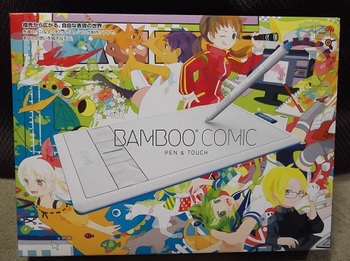
前々からイラストをパソコンに取り込みたいと思っていて買ってきました。
ペンタブレット 『BAMBOO COMIC』
ペンタブってなかなか操作が難しいんですね。(^^ゞ
ペンタブレット 『BAMBOO COMIC』
ペンタブってなかなか操作が難しいんですね。(^^ゞ
この記事の目次
ハードはこんな感じです
ひょうたんホームページの準備を鋭意進めているのですが、まずはイメージキャラクターの『ひょーたん君』を描くのに使おうと思って思いさっとく家族でいじってみました。パソコンについている、ポインティングパッドの大型のものとタッチペンで入力できるのが特徴です。

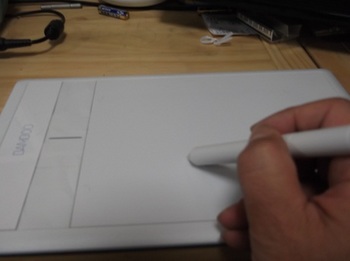
でも今一つ要領がつかめません。動きがしっくりこないというか…。
きっときちんと操作方法などを確認すれば使いやすくなるのでしょうが…。
付属ソフトは?
画面はこんな感じです。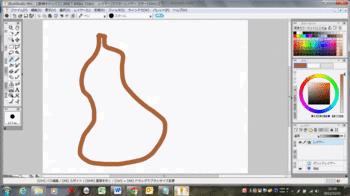
〔基本ソフト〕
- Pixiaフルセット版
- イラスト作成ソフト「IllestStudioMini」
- コミック制作ソフト「ComicStudioMini」
- 水彩画お絵かきソフト「水彩LITE」
ソフトが付いていない奴は3,000円ほど安かったのですが、ソフトがないと単なるタッチペンパッドになってしまうと思いソフト付きのものにしてみました。
操作してみた感想は?
筆圧とかも感知して線の太さとかに反映されるみたいですが、今はそんな微妙なレベルを気にするまでに至っていません。娘の友達で同じのを持っている子がいるらしいので、そのうちどうにかしてくれるでしょう…。
ま、絵心ない人間が素敵な絵を描けるようになるわけではないようですので絵の得意な娘にこの分野は任せようと思います。
スポンサーリンク
スポンサーリンク
【無線のマウスを使ってみた コードレスでストレス感じぬパソコンライフ】 [IT関連・DIY・家具]
【無線のマウスを使ってみた コードレスでストレス感じぬパソコンライフ】

私はコードレスのマウスを使っています。
これが予想以上に快適です。
まだお使いでない方は是非ご検討してみてはいかがでしょうか?
これが予想以上に快適です。
まだお使いでない方は是非ご検討してみてはいかがでしょうか?
この記事の目次
(2015年10月3日追記)
購入時の参考にワイヤレスマウスについてまとめました。↓記事でご確認下さい!
購入時の参考にワイヤレスマウスについてまとめました。↓記事でご確認下さい!
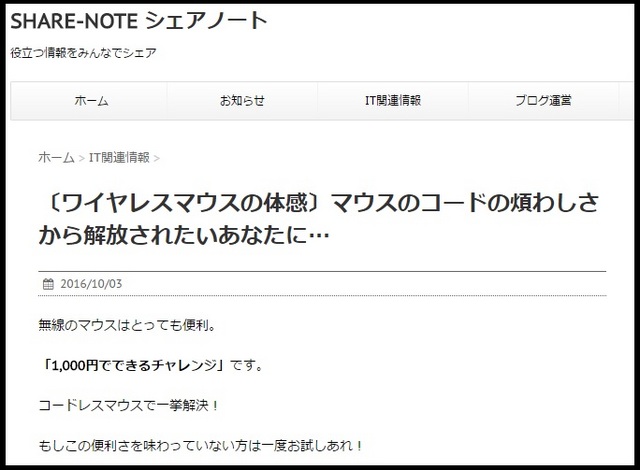
私のコードレスマウスに対する先入観
10年位前に体験したときにスゴく反応が悪くて印象が悪かった無線のマウス…その時以来、「コードレスマウスはイライラするもの」って思いこんでいました。
マウスが思うように行かないほどイライラするものはないですからね。
マウスのコードにイライラ
自宅のパソコンを使っていて、どうしてもマウスのケーブルが邪魔くさくて仕方なくなかったんです。「もし以前体験してみたいに反応が悪かったら諦めて元に戻してもいいや」って気持ちで購入に踏み切ることにしました。
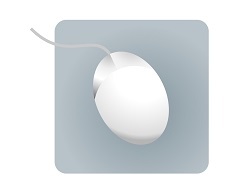
量販店にコードレスマウスを物色しに行ってみる
とにかくどのくらいの値段でどんな種類のものが売っているか調べてみるつもりで出かけました。「手頃な値段なら買ってみるか」って感じで気軽に行ってみました。
パソコンの周辺機器って沢山ありますが、マウスだけでも沢山の種類がありビックリしました。
値段もかなり幅があります。
家族みんなで見に行ったので、それぞれ思い思いにカチカチしながらお気に入りの「マウス」を探し始めました。
そんななか、小学生の息子が、「これ、いいんじゃない?」って、持ってきたのがみんなの気を引きました。
見た目も美しいフォルムで、しかもやたらと手に馴染みます。


値段も1,500円くらいと、手頃です。
ワイヤレスマウスのセッティングはとても簡単!
USBにちっちゃな発信機みたいなのを装着するだけです。マウスの裏面はこんな感じです。

単4乾電池2本が必要です。
光を発して反射で受け取ってマウスの動きを感知したり、動きやクリックの操作の信号を電波に乗せて飛ばさなくてはいけませんから電源が必要なんですね。
私は充電式の乾電池を利用していますが1日数時間使用して2ヶ月くらいは持つかなぁ…。
電池の入れ替えだけが唯一、無線マウスの面倒なところですね。
ワイヤレスマウスの操作性は?
先ほどお伝えした通り、イヤホンなんかと同様に値段の幅がある商品ですが1,500円程度でも十分快適に使えます。とても快適な操作性です。
そして何と言ってもケーブルが絡まるイライラから解消されました。
PCから離れても全く問題なくどこでも使えます。
こんな使い方も…
PCの映像データをリビングのテレビとつなげば、ソファにすわりながらネットサーフィンが心地いいです。今度は無線キーボードを買ってこようかと思っています。
これならノートPCが完全に大画面デスクトップパソコンになります。
テレビ側を2画面にしながらPCを利用すれば、テレビを見ながらブログも書けます。
キーボードを膝にのせ、太ももの上でマウス操作すれば場所も取りません。
ダイニングキッチンのテレビにつなげばダイニングテーブルからの操作もできますし、
何なら布団に入っていても…
そんなにいろんなところでできる必要はありませんね…(^_^;)
購入商品概要
- メーカー:ELECOM(エレコム)
- 型式:M-LS11DL
- 電源:単4乾電池×2本
- 仕様:ボタン×4個+ホイールボタン×1個
- 価格:約1,500円
(2015年10月3日追記)
購入時の参考にワイヤレスマウスについてまとめました。↓記事でご確認下さい!
購入時の参考にワイヤレスマウスについてまとめました。↓記事でご確認下さい!
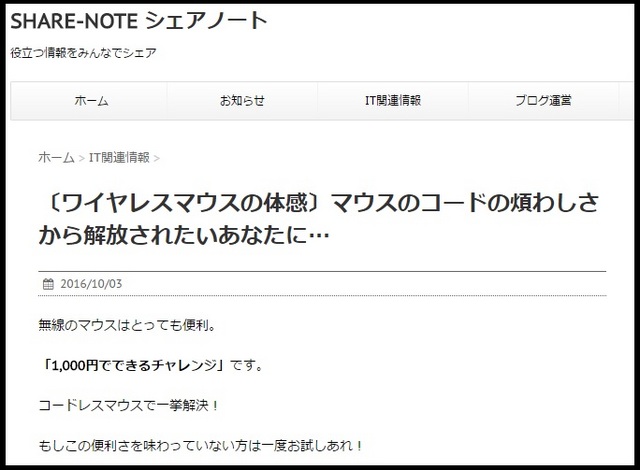
⇒ 【リビングのテレビでPCライフ 「EeeBox」 ASUS EB1505 デスクトップPC レビュー】



スポンサーリンク
スポンサーリンク
【地デジ化でいらなくなったテレビの活用 マルチディスプレイのすゝめ】 [IT関連・DIY・家具]
【地デジ化でいらなくなったテレビの活用 マルチディスプレイのすゝめ】

『マルチディスプレイ』『デュアルディスプレイ』『マルチモニター』
いろいろ呼び名はあるようですがとにかく2台の画面でパソコンの操作を体験するとその便利さに感動すら覚えます。
不要なモニタがあったら是非有効活用して下さい。接続の仕方も簡単です。
いろいろ呼び名はあるようですがとにかく2台の画面でパソコンの操作を体験するとその便利さに感動すら覚えます。
不要なモニタがあったら是非有効活用して下さい。接続の仕方も簡単です。
この記事の目次
地デジ化は大量のスクラップを産んだ?
地デジ化に移行して、デジタル放送が受信できないテレビって、どうされましたか?地デジチューナーを購入して使い続けるという手もありますが、大抵の方は買い替えをして購入した電気店で引き取ってもらったのではないかと思います。
ある意味、使い続けられるテレビを「用無し」にしてしまい大量の『スクラップ』を産んでしまったとも言えなくもありません。
私はリビングにあった古いブラウン管のテレビは廃棄処分にしました。
結婚した時に購入し愛着もあり特に不便も感じていなかったので地デジ化がなければ壊れるまで使い続けるつもりだったので残念でした。
液晶テレビは廃棄するのはもったいない
確かにリビングの大型ブラウン管テレビは使い道があまりなく場所もとりますので廃棄もやむを得ませんがダイニング用の液晶画面の小型でもありますし廃棄するのがもったいなくて捨てずにいました。DVD鑑賞用にでもしようかな?って、しばらく眠らせていました。
試しにPCにつなげて2画面にしてみたら普通に使えます。
しかも場所もとらずとっても便利!
すごい仕事がはかどるようになりました。
PC2画面は思ってた以上に便利
2画面でのパソコンの作業は想像以上に便利です。片方の画面を見ながらもう片方の画面上で入力したり、コピペしたりという作業がとてもやりやすくなりました。
小さい字が見にくくなってきたお年頃の私としては、PCの画面を2分割するよりも目に優しいです。
使いだすともうこれは手放せないほど便利です。
『マルチディスプレイ』『デュアルディスプレイ』『マルチモニター』
いろいろ呼び名はあるようですが、とにかく1つのパソコンに2つの画面はとっても便利です。
地デジ移行に限らず液晶モニターが付いた機器を廃棄する時にはモニターだけでも使えないかどうか検討してみる価値はあります。

モニターの追加の接続は簡単!
必要なものはケーブルだけです。ミニD-Sub 15ピン・コネクタがPC側、TV側にそれぞれあれば簡単です。
コネクタの専門サイトがありましたのでこちらのサイトをご参考にしてください。
あとはPCの画面の設定をちょっといじるだけです。
こちらも説明しているサイトがありましたので、ご参考にしてみてください。
画面2つになるだけでこんな気持ちいいなんて思いませんでした。

スポンサーリンク
スポンサーリンク





